腾达无线路由器怎么设置密码
腾达路由器设置教程
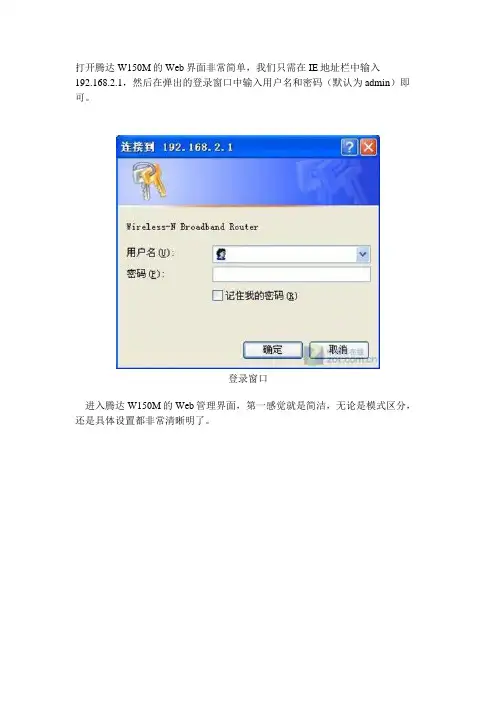
打开腾达W150M的Web界面非常简单,我们只需在IE地址栏中输入
192.168.2.1,然后在弹出的登录窗口中输入用户名和密码(默认为admin)即可。
登录窗口
进入腾达W150M的Web管理界面,第一感觉就是简洁,无论是模式区分,还是具体设置都非常清晰明了。
无线接入点模式登陆界面
LAN口设置和无线设置
在这里可以进行基本的IP地址设置、网络模式设置、SSID设置等。
另外我们还可以看到安全设置的选项,一定要记得要在里面选择加密方式并保存哦。
客户端+覆盖模式登陆界面
无线桥接+覆盖模式登陆界面
无线信号放大模式登陆界面
无线路由器模式登陆界面
我们可以看到,腾达W150M的Web界面包含五种模式的选择,用户可以根据实际需要进行选择。
如果你觉得设置太复杂,不易操作。
那就直接选择每个
模式中的设置向导,它可以帮你轻松完成设置,而你所做的只是“下一步”的点击操作。
一切都设置好后,你就可以利用W150M机身侧面的“切换键”来随意改变应用模式了。
tenda腾达路由器设置教程
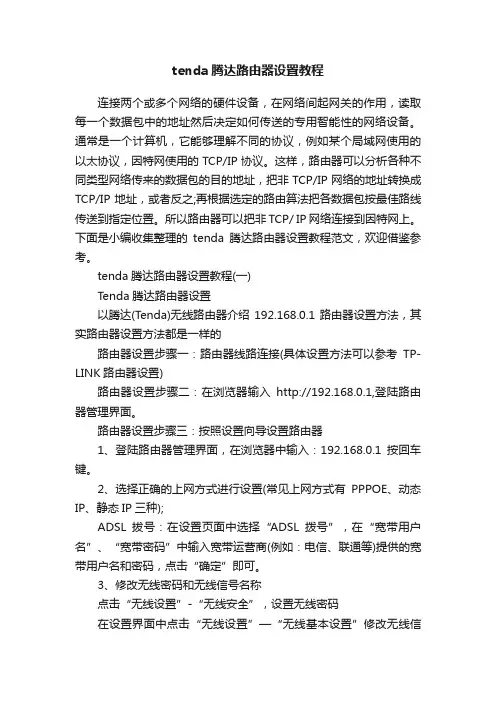
tenda腾达路由器设置教程连接两个或多个网络的硬件设备,在网络间起网关的作用,读取每一个数据包中的地址然后决定如何传送的专用智能性的网络设备。
通常是一个计算机,它能够理解不同的协议,例如某个局域网使用的以太协议,因特网使用的TCP/IP协议。
这样,路由器可以分析各种不同类型网络传来的数据包的目的地址,把非TCP/IP网络的地址转换成TCP/IP地址,或者反之;再根据选定的路由算法把各数据包按最佳路线传送到指定位置。
所以路由器可以把非TCP/ IP网络连接到因特网上。
下面是小编收集整理的tenda腾达路由器设置教程范文,欢迎借鉴参考。
tenda腾达路由器设置教程(一)Tenda腾达路由器设置以腾达(Tenda)无线路由器介绍192.168.0.1路由器设置方法,其实路由器设置方法都是一样的路由器设置步骤一:路由器线路连接(具体设置方法可以参考TP-LINK路由器设置)路由器设置步骤二:在浏览器输入http://192.168.0.1,登陆路由器管理界面。
路由器设置步骤三:按照设置向导设置路由器1、登陆路由器管理界面,在浏览器中输入:192.168.0.1按回车键。
2、选择正确的上网方式进行设置(常见上网方式有PPPOE、动态IP、静态IP三种);ADSL拔号:在设置页面中选择“ADSL拨号”,在“宽带用户名”、“宽带密码”中输入宽带运营商(例如:电信、联通等)提供的宽带用户名和密码,点击“确定”即可。
3、修改无线密码和无线信号名称点击“无线设置”-“无线安全”,设置无线密码在设置界面中点击“无线设置”—“无线基本设置”修改无线信号名称192.168.0.1路由器设置第四步:试试设置路由器是否可以是网?点击“高级设置”-“运行状态”,如果WAN口状态显示“已连接”,就可以浏览网页,上网冲浪了。
温馨提示:通过路由器正常上网后,不需要再点击“宽带连接”,开机就可以直接上网;如果还有其他电脑需要上网,直接将电脑接到路由器1234任意空闲接口,参照第二步将本地连接改成自动获取IP即可,不需要再去配置路由器。
tenda路由器怎么设置
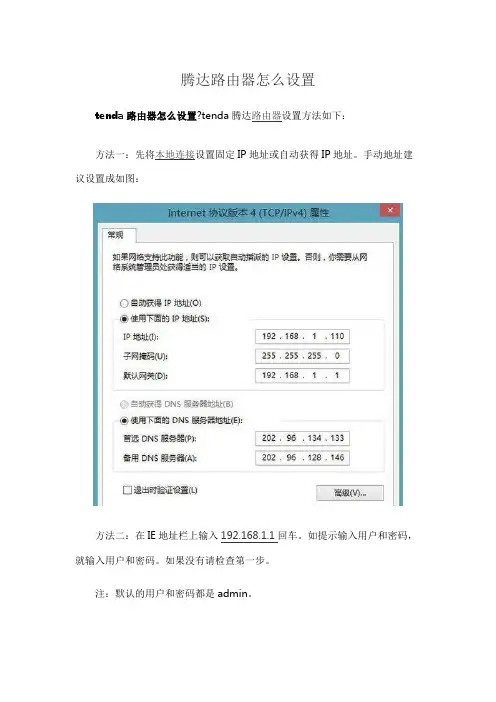
腾达路由器怎么设置
tenda路由器怎么设置?tenda腾达路由器设置方法如下:
方法一:先将本地连接设置固定IP地址或自动获得IP地址。
手动地址建议设置成如图:
方法二:在IE地址栏上输入192.168.1.1回车。
如提示输入用户和密码,就输入用户和密码。
如果没有请检查第一步。
注:默认的用户和密码都是admin。
方法三:进入腾达路由器会提示“感谢您使用11N 无线宽带路由器。
如果您对网络知识或路由器产品不太熟悉,您可按照提示轻松地完成设置。
如果您是一位专家,您也可以直接到菜单项中选择您需要修改的网络参数进行设置。
本向导可帮助您快速设置路由器的工作模式及基本参数。
” 点击【下一步】。
方法四:选择路由器连接电信运营商的连接模式。
电信对个人开通的的都是【ADSL虚拟拔号】-【下一步】。
方法五:申请ADSL虚拟拨号服务时,网络服务商将提供上网账号及口令,请对应填入下框。
如遗忘或不太清楚,请咨询网络服务商。
点击【下一步】。
方法六:完成,密码和用户正常的话二十几秒后就可以正常上网了。
腾达tenda无线路由器设置图文教程详解
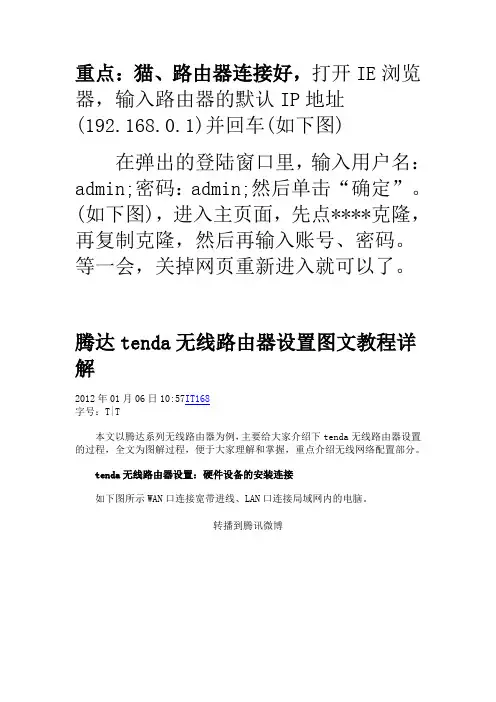
重点:猫、路由器连接好,打开IE浏览器,输入路由器的默认IP地址(192.168.0.1)并回车(如下图)在弹出的登陆窗口里,输入用户名:admin;密码:admin;然后单击“确定”。
(如下图),进入主页面,先点****克隆,再复制克隆,然后再输入账号、密码。
等一会,关掉网页重新进入就可以了。
腾达tenda无线路由器设置图文教程详解2012年01月06日10:57IT168字号:T|T本文以腾达系列无线路由器为例,主要给大家介绍下tenda无线路由器设置的过程,全文为图解过程,便于大家理解和掌握,重点介绍无线网络配置部分。
tenda无线路由器设置:硬件设备的安装连接如下图所示WAN口连接宽带进线、LAN口连接局域网内的电脑。
转播到腾讯微博下图为完整的无线网络结构拓扑图转播到腾讯微博tenda无线路由器设置:如何登陆路由器1.设置所连接电脑的IP地址。
右键点击“网上邻居”“属性”(如下图)转播到腾讯微博右键点击“本地连接”“属性”(如下图)转播到腾讯微博选择“Internet协议TCP/IP”“属性”转播到腾讯微博点击选择“自动获得IP地址”和“自动获取DNS服务器地址”。
好了后点击“确定”按钮转播到腾讯微博当然我们也可以设置手动的IP地址(如下图)转播到腾讯微博IP地址:192.168.0.XXX:(XXX为2~254)子网掩码:255.255.255.0网关:192.168.0.1DNS服务器:您可以填写您当地的DNS服务器地址(可咨询您的ISP供应商)也可以由路由器作为DNS代理服务器。
2.登陆路由器。
打开IE浏览器,输入路由器的默认IP地址(192.168.0.1)并回车(如下图)在弹出的登陆窗口里,输入用户名:admin;密码:admin;然后单击“确定”。
(如下图)转播到腾讯微博如果您输入的用户名和密码正确,浏览器将进入管理员模式的主页面。
(如下图)转播到腾讯微博tenda无线路由器设置:设置宽带连接宽带连接的设置请参考tenda路由器怎么设置:/a2012/0105/1298/000001298644.shtml tenda无线路由器设置:设置无线连接1.无线基本设置。
腾达路由器怎么设置密码不被别人蹭网
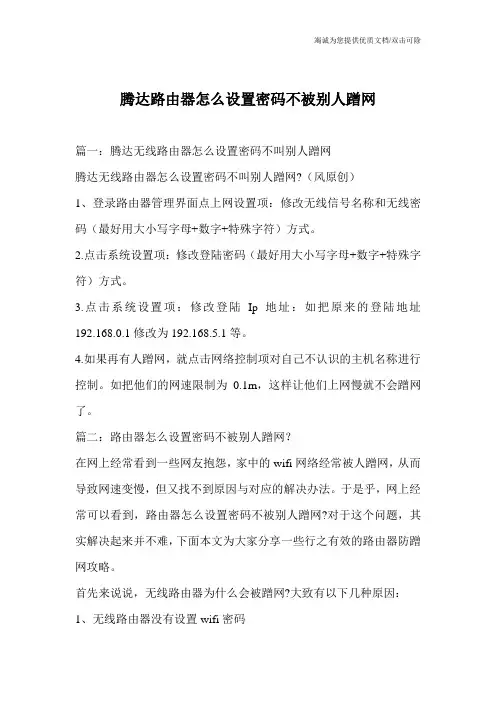
腾达路由器怎么设置密码不被别人蹭网篇一:腾达无线路由器怎么设置密码不叫别人蹭网腾达无线路由器怎么设置密码不叫别人蹭网?(风原创)1、登录路由器管理界面点上网设置项:修改无线信号名称和无线密码(最好用大小写字母+数字+特殊字符)方式。
2.点击系统设置项:修改登陆密码(最好用大小写字母+数字+特殊字符)方式。
3.点击系统设置项:修改登陆Ip地址:如把原来的登陆地址192.168.0.1修改为192.168.5.1等。
4.如果再有人蹭网,就点击网络控制项对自己不认识的主机名称进行控制。
如把他们的网速限制为0.1m,这样让他们上网慢就不会蹭网了。
篇二:路由器怎么设置密码不被别人蹭网?在网上经常看到一些网友抱怨,家中的wifi网络经常被人蹭网,从而导致网速变慢,但又找不到原因与对应的解决办法。
于是乎,网上经常可以看到,路由器怎么设置密码不被别人蹭网?对于这个问题,其实解决起来并不难,下面本文为大家分享一些行之有效的路由器防蹭网攻略。
首先来说说,无线路由器为什么会被蹭网?大致有以下几种原因:1、无线路由器没有设置wifi密码如果路由器将wifi密码设置为空(也就是没有密码),这种情况,只要附近的手机/平板/笔记本等设备能够搜索到您家的路由器无线信号,就可以无需密码的轻松连接,这种情况是最容易被蹭网的。
2、wifi密码设置过于简单很多朋友家中的路由器,wifi密码设置的过于简单,比如8个1、12345678、8个8、8个6或者电话号码或者其它附近人都能猜到的标识等等。
这些wifi密码由于过于简单,加上很多蹭网者都喜欢尝试这些常用wifi密码连接,因此如果家中的wifi密码设置的如此简单,周边的人很可能能猜到,从而被蹭网,此外一些wifi破解软件,也可以轻松破解这些简单的wifi密码。
对于这种情况,我们主要需要从加强wifi密码难度入手,比如设置的密码,尽量附近的人都不知道,不要用自己的手机号码、出生年月做wifi密码,防止被周边熟悉的邻居蹭网。
腾达无线路由器设置无线网络方法有哪些
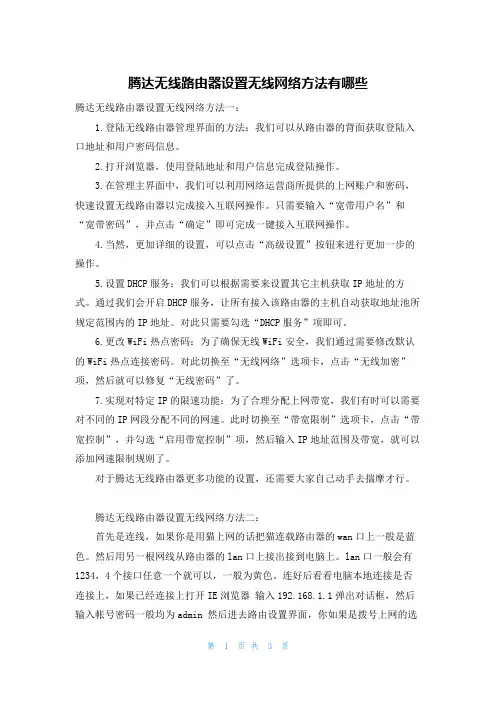
腾达无线路由器设置无线网络方法有哪些腾达无线路由器设置无线网络方法一:1.登陆无线路由器管理界面的方法:我们可以从路由器的背面获取登陆入口地址和用户密码信息。
2.打开浏览器,使用登陆地址和用户信息完成登陆操作。
3.在管理主界面中,我们可以利用网络运营商所提供的上网账户和密码,快速设置无线路由器以完成接入互联网操作。
只需要输入“宽带用户名”和“宽带密码”,并点击“确定”即可完成一键接入互联网操作。
4.当然,更加详细的设置,可以点击“高级设置”按钮来进行更加一步的操作。
5.设置DHCP服务:我们可以根据需要来设置其它主机获取IP地址的方式。
通过我们会开启DHCP服务,让所有接入该路由器的主机自动获取地址池所规定范围内的IP地址。
对此只需要勾选“DHCP服务”项即可。
6.更改WiFi热点密码:为了确保无线WiFi安全,我们通过需要修改默认的WiFi热点连接密码。
对此切换至“无线网络”选项卡,点击“无线加密”项,然后就可以修复“无线密码”了。
7.实现对特定IP的限速功能:为了合理分配上网带宽,我们有时可以需要对不同的IP网段分配不同的网速。
此时切换至“带宽限制”选项卡,点击“带宽控制”,并勾选“启用带宽控制”项,然后输入IP地址范围及带宽,就可以添加网速限制规则了。
对于腾达无线路由器更多功能的设置,还需要大家自己动手去揣摩才行。
腾达无线路由器设置无线网络方法二:首先是连线,如果你是用猫上网的话把猫连载路由器的wan口上一般是蓝色。
然后用另一根网线从路由器的lan口上接出接到电脑上。
lan口一般会有1234,4个接口任意一个就可以,一般为黄色。
连好后看看电脑本地连接是否连接上,如果已经连接上打开IE浏览器输入192.168.1.1弹出对话框,然后输入帐号密码一般均为admin 然后进去路由设置界面,你如果是拨号上网的选择ADSL宽带PPPOE方式,点下一步进入输入你自己的宽带帐号跟密码点下一步,然后设置你无线网络的名字跟密码,然后一直点下一步,最后路由器会重启,然后就可以用无线网络了。
腾达二级路由设置方法
腾达二级路由设置方法要设置腾达二级路由,您可以按照以下步骤进行操作:1. 将电脑和腾达二级路由器连接,可以使用网线或者Wi-Fi连接。
2. 打开您的网页浏览器,输入腾达二级路由器的管理页面地址。
通常为192.168.0.1或者192.168.1.1,具体地址可以询问您的网络管理员或者查阅腾达二级路由器的说明书。
按下回车键进入管理页面。
3. 在管理页面中,输入您的用户名和密码进行登录。
如果您是第一次登录,通常默认的用户名和密码为admin。
如果您已经更改了默认的用户名和密码,请使用您设置的用户名和密码登录。
4. 登录成功后,进入管理页面的设置界面。
在设置界面中,查找并进入二级路由设置选项。
5. 在二级路由设置选项中,您可以进行如下设置:- IP地址设置:可以设置腾达二级路由器的IP地址,例如设置为192.168.0.2或者192.168.1.2。
- 子网掩码设置:设置为与您的网络环境相匹配的子网掩码。
- 网关设置:设置为与您的网络环境相匹配的默认网关。
- DHCP设置:可以设置是否启用DHCP服务,以及DHCP的地址范围等参数。
- 网络模式设置:可以设置路由模式或者桥接模式,根据您的网络需要进行选择。
6. 根据您的网络需求进行相应的设置,一般来说,您只需要修改IP地址和子网掩码即可。
其他的参数可以根据需要设置。
7. 设置完成后,保存并应用您的设置。
8. 重新启动腾达二级路由器,使设置生效。
以上就是设置腾达二级路由器的基本步骤,根据具体的腾达二级路由器型号和固件版本,可能会有些许差异。
如果您遇到了问题,请参考腾达二级路由器的说明书或者咨询相关技术支持。
tenda路由器怎么设置图文教程详解
tenda路由器怎么设置图文教程详解腾达tenda无线路由器设置图文教程详解本文以腾达系列无线路由器为例,主要给大家介绍下tenda无线路由器设置的过程,全文为图解过程,便于大家理解和掌握,重点介绍无线网络配置部分。
tenda无线路由器设置:硬件设备的安装连接如下图所示WAN口连接宽带进线、LAN口连接局域网内的电脑。
下图为完整的无线网络结构拓扑图tenda无线路由器设置:如何登陆路由器1.设置所连接电脑的IP地址。
右键点击“网上邻居”“属性”(如下图)右键点击“本地连接”“属性”(如下图)选择“Internet协议TCP/IP”“属性”点击选择“自动获得IP地址”和“自动获取DNS服务器地址”。
好了后点击“确定”按钮当然我们也可以设置手动的IP地址(如下图)IP地址:192.168.0.XXX:(XXX为2~254)子网掩码:255.255.255.0网关:192.168.0.1DNS服务器:您可以填写您当地的DNS服务器地址(可咨询您的ISP供应商)也可以由路由器作为DNS代理服务器。
2.登陆路由器。
打开IE浏览器,输入路由器的默认IP地址(192.168.0.1)并回车(如下图)在弹出的登陆窗口里,输入用户名:admin;密码:admin;然后单击“确定”。
(如下图)如果您输入的用户名和密码正确,浏览器将进入管理员模式的主页面。
(如下图)tenda无线路由器设置:设置宽带连接宽带连接的设置请参考tenda路由器怎么设置:/a2012/0105/1298/000001298644.shtmltenda无线路由器设置:设置无线连接1.无线基本设置。
点击左侧的无线设置无线基本设置(如下图)启用无线功能:“勾选”后,启用无线功能,如果您不想使用无线,可以取消选择,所有与无线相关的功能将禁止;网络模式:根据无线客户端类型选择其中一种模式。
(一般如果不知道的话就选择默认的混合模式)SSID:服务集合标识符、无线信号的网络名称,可修改,SSID为必填项。
tenda无线路由器怎么设置密码
tenda无线路由器怎么设置密码
导语:现在使用无线路由器的人越来越多,对很多新手来说WIFI 密码如何更改是个难题。
下面是小编为您收集整理的资料,希望对您有所帮助。
腾达无线路由器的密码包括两个方面:1、腾达无线路由器web 管理页面的登陆密码。
2、腾达无线路由器的无线Wi-Fi网络的验*密码。
因此本文也将分别介绍腾达路由器web密码的设置和修改、腾达路由器Wi-Fi密码的设置和修改。
腾达无线路由器的Web管理工具页面的默认登陆密码是admin,如果需要进行更改,需要西安登陆web管理工具,然后在“高级设置”--->“系统工具”--->“修改密码”选项里面进行修改,*作步骤参加下面的图文教程。
1、登陆web管理页面:在浏览器输入192.168.0.1回车--->输入原来的密码admin--->点击“确定”--->点击“高级设置”。
2、点击“系统工具”--->点击“修改密码”。
3、输入“旧密码”和2次“新密码”--->点击“确定”--->在*出的提示框中点击“确定”就完成了web管理页面登陆密码的设置与修改。
腾达无线路由器Wi-Fi密码的设置、修改和web管理密码的设置一样,需要西安登陆到web管理页面,然后进入到高级设置里面进行*作,因此前面几个步骤都是一样的,这里就将从高级设置界面进行介绍。
1、在高级设置界面点击“无线设置”--->再点击“无线安全”
2、在“无线安全”界面输入Wi-Fi的“密钥”,同时还可以选择密钥的加密方式--->最后点击“确定”,完成Wi-Fi验*密码的设置/修改。
腾达ac1206千兆无线路由器使用说明书
1200M 11AC无线穿墙王千兆口路由器·AC1206使用说明书声明版权所有©2018深圳市吉祥腾达科技有限公司。
保留一切权利。
未经本公司书面许可,任何单位或个人不得擅自复制、摘抄及翻译本文档部分或全部内容,且不得以任何形式传播。
是深圳市吉祥腾达科技有限公司在中国和(或)其它国家与地区的注册商标。
文中提及的其它品牌和产品名称均为其相应持有人的商标或注册商标。
由于产品版本升级或其它原因,本文档内容会不定期更新。
除非另有约定,本文档仅作为产品使用指导,文中的所有陈述、信息和建议均不构成任何形式的担保。
本文档对路由器的使用步骤和功能设置步骤提供详细描述,对于页面直接提示信息和简单的信息查看不作详述。
前言感谢选择腾达产品。
开始使用本产品前,请先阅读本说明书。
约定说明书中使用的图片、IP地址等数据信息均为举例说明,具体请以实际信息为准。
本文可能用到的格式说明如下。
本文可能用到的标识说明如下。
表示重要信息或需要特别关注的信息。
若忽略此等信息,可能导致配置失效、数据丢失或设备故障。
表示有助于节省时间或资源的方法。
缩略语更多信息如需获取更多信息,请访问腾达官方网站:。
技术支持如需技术支持,请通过以下方式与我们联系。
热线400-6622-666电子邮件***************.cn网站官方微信Tenda_1999 官方微博Tenda腾达目录1产品介绍 (1)1.1 产品简介 (1)1.2 主要特性 (1)1.3 产品外观 (2)2设置上网 (5)2.1 未使用过其它路由器进行拨号上网 (5)2.2 使用过其它路由器进行拨号上网 (14)3页面简介 (23)3.1 登录路由器管理页面 (23)3.2 退出路由器管理页面 (24)4网络状态 (25)4.1 查看联网状态 (25)4.2 查看在线用户 (26)4.3 查看WiFi信息 (28)4.4 查看其它状态信息 (29)5外网设置 (30)5.1 概述 (30)5.2 宽带拨号上网 (31)5.3 动态IP上网 (33)5.4 静态IP上网 (34)6无线设置 (36)6.1 无线名称与密码 (36)6.3 无线中继 (41)6.4 无线信道与频宽 (44)6.5 信号强度调节 (47)6.6 WPS (47)6.7 Beamforming+ (51)6.8 AP模式 (52)6.9 无线抗干扰 (55)7访客网络 (56)7.1 概述 (56)7.2 设置访客网络 (57)8家长控制 (58)8.1 概述 (58)8.2 设置家长控制规则 (59)8.3 示例 (61)9VPN服务 (63)9.1 PPTP服务器 (63)9.2 PPTP在线用户 (70)9.3 PPTP/L2TP客户端 (71)10高级功能 (74)10.1 网速控制 (74)10.2 APP远程管理 (76)10.3 智能省电 (81)10.4 LED灯控制 (82)10.5 MAC地址过滤 (83)10.7 IPTV (88)10.8 静态路由 (90)10.9 DDNS (94)10.10 虚拟服务器 (99)10.11 DMZ主机 (104)10.12 UPnP (105)11系统管理 (106)11.1 局域网设置 (106)11.2 静态IP分配 (108)11.3 WAN口参数 (110)11.4 时间设置 (112)11.5 管理员密码 (112)11.6 重启与复位 (114)11.7 软件升级 (115)11.8 备份与恢复 (118)11.9 远端WEB管理 (119)11.10 系统状态 (122)11.11 系统日志 (125)11.12 系统自动维护 (126)附录 (128)A.1 设置电脑IP地址 (128)A.2 常见问题解答 (132)1 产品介绍1.1 产品简介AC1206是专门为光纤用户打造的高性能路由器。
- 1、下载文档前请自行甄别文档内容的完整性,平台不提供额外的编辑、内容补充、找答案等附加服务。
- 2、"仅部分预览"的文档,不可在线预览部分如存在完整性等问题,可反馈申请退款(可完整预览的文档不适用该条件!)。
- 3、如文档侵犯您的权益,请联系客服反馈,我们会尽快为您处理(人工客服工作时间:9:00-18:30)。
腾达无线路由器怎么设置密码
关于腾达无线路由器怎么设置密码的问题,网上已经介绍出不少的办法,套路大多相同。
我在这里跟你说一个自己觉得最简单的腾达无线路由器怎么设置密码的方法,个人觉得比较好用。
1、由于这款路由器默认的IP是192.168.0.1,所以如果你的网络不是以192.168.0开头的,一般要手动更改IP。
右击“网上邻居”,选择“属性”:
2、再右击“本地连接”或“无线连接”,选择“属性”:
3、选择“Internet协议主(TCP/IP)”,单击“属性”按钮:
4、然后将IP改成192.168.0网段,如192.168.0.111,最后一路“确定”即可:
5、再打开浏览器,在地址中输入192.168.0.1按回车,输入正确的“用户名”和“密码”后,单击“确定”按钮:
6、然后点击左侧的“无线设置”项,再选择“无线基本设置”,打开无线的基本参数设置,在这里设置SSID等信息,完成后单击“保存”保存设置:
7、然后再点击左侧“无线设置”项下的“无线安全设置”项,打开“无线安全设置”界面,在这里首先确认SSID是当前SSID,然后将“安全模式”设置为“WPA2-个人”或“WPA2-企业”,并输入你要的密码即可,完成后单击“保存”按钮保存设置:
8、最后重启路由器即可。
差不多就这些了。
这是腾达无线路由器怎么设置密码的方法,如果你用的极路由的话更加简单。
总之,希望对你有所帮助。
